מחפש את הטוב ביותר תוכנת העתקת DVD חיוני לגיבוי אוסף הסרטים שלך, לארכיון תקליטורי DVD ישנים ולאפשר הפעלה ברוב המכשירים. בין אם ברצונך להעתיק תקליטורי DVD כדי לשמור או להסיר הגנה מפני העתקה, המכשיר הנכון מפשט זאת. במדריך זה, אנו מנתחים ומשווים שבע תוכנות מובילות להעתקת DVD כדי שתוכל להחליט בקלות איזו תוכנה היא הטובה ביותר עבורך. מדריך שלב אחר שלב כיצד ליצור עותק DVD כלול גם הוא במדריך זה.
חלק 1: השוואה בין 7 תוכנות העתקת DVD הטובות ביותר
תוכנת העתקת DVD היא חובה להעתקת הסרטים האהובים עליכם, כך שהם יישארו ניתנים להפעלה גם במקרה של נזק לדיסק המקורי. מכיוון שישנן אפשרויות רבות ושונות, ייתכן שיהיה קשה לבחור את התוכנה המתאימה. להלן משווה את שבע תוכנות העתקת ה-DVD המובילות על סמך תכונות, תאימות פלטפורמה, פורמטי קלט ופלט נתמכים וביצועים כלליים.
- תוֹכנָה
- Tipard DVD Cloner
- DVDFab DVD עותק
- WinX DVD העתקת פרו
- נרו בורן רום
- עותק DVD של Leawo
- Tipard DVD Cloner
| פּלַטפוֹרמָה | פורמטי קלט | פורמטי פלט | תכונות | חסרונות |
| Windows, Mac | דיסק DVD, ISO, תיקייה | דיסק DVD, ISO, תיקייה | העתקה במהירות גבוהה, איכות 1:1, תמיכה בדחיסה, ממשק ידידותי למשתמש | אין תכונת עריכה מובנית |
| Windows, Mac | דיסק DVD, ISO, תיקייה | דיסק DVD, ISO, תיקייה | מצבי העתקה מותאמים אישית, דחיסה ללא אובדן נתונים, תמיכה בענן, תוכנה להסרת הגנה מפני העתקה של DVD | ניסיון חינמי מוגבל, גרסה מלאה יקרה |
| חלונות | דיסק DVD | דיסק DVD, ISO, תיקייה | מהירות העתקה מהירה, הסרת קוד אזור, ממשק פשוט | אין גרסת מק, חסרה התאמה אישית מתקדמת |
| Windows, Mac | דיסק DVD, ISO, תיקייה | דיסק DVD, ISO, תיקייה | שלושה מצבי העתקה, דחיסה ללא אובדן נתונים, תמיכה בריבוי שפות | עקומת למידה קלה. |
| Windows, Mac | דיסק DVD, ISO, תיקייה | דיסק DVD, ISO, תיקייה | פלט באיכות גבוהה, ממשק קל, עיבוד מהיר | חלק מהתכונות המתקדמות דורשות רכישות נוספות |
| Windows, Mac | דיסק DVD, ISO, תיקייה | דיסק DVD, ISO, תיקייה | העתקה במהירות גבוהה, איכות 1:1, תמיכה בדחיסה, ממשק ידידותי למשתמש | אין תכונת עריכה מובנית |
חלק 2: סקירה של 7 תוכנות להעתקת DVD ב-Windows וב-Mac
1. שיבוט DVD של טיפארד - הבחירה הטובה ביותר להעתקת DVD, זמינה עבור Windows ו-Mac. זוהי תוכנת העתקת DVD מהירה ל-DVD המאפשרת למשתמשים להעתיק תקליטורי DVD לדיסק אחר, ISO או תיקייה באיכות 1:1. היא תומכת בדחיסה ויש לה ממשק קל לשימוש למתחילים. נקודות החוזק העיקריות שלה הן מהירות העתקה מהירה, איכות פלט מעולה ומצבי גיבוי מתכווננים. זוהי האפשרות הטובה ביותר אם לא אכפת לכם לקבל תכונות עריכה כלשהן. בנוסף, עבור אלו המחפשים גרסאות ניסיון של תוכנת העתקת DVD בחינם, תוכנת העתקת DVD הטובה ביותר הזו כוללת גרסת ניסיון שבה משתמשים יכולים לבחון את התכונות העוצמתיות שלה.
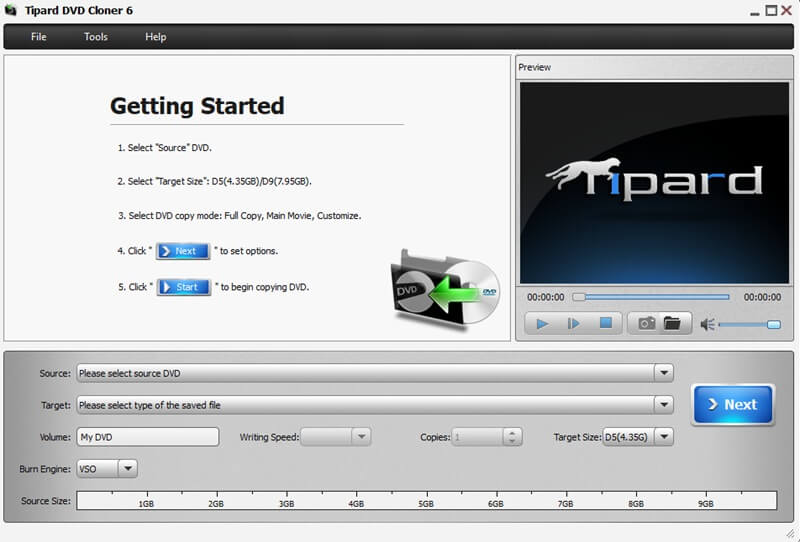
2. DVDFab DVD העתקת - אפשרות מצוינת למשתמשי Windows ו-Mac כאחד, עם מצבי העתקה מתוחכמים, תמיכה בהצפנה עבור תקליטורי DVD ואפשרויות התאמה אישית. היא תואמת מאוד לפורמטים שונים של DVD ואף תומכת באחסון בענן. זוהי גם תוכנת הסרת ההגנה הטובה ביותר מפני העתקה של DVD, המאפשרת למשתמשים להעתיק תקליטורי DVD מוגנים. למרות שיש לה תכונות רבות, תקופת הניסיון החינמית מוגבלת בפונקציונליות.
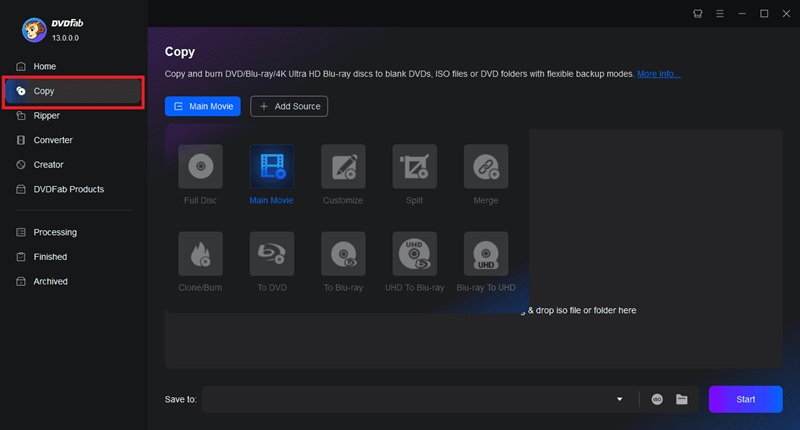
3. WinX DVD Copy Pro - תוכנה זו היא בחירה בטוחה עבור משתמשי Windows. היא מוקדשת לספק העתקה ללא אובדן נתונים וממשק אינטואיטיבי תוך הסרת קודי אזור. היא משכפלת תקליטורי DVD ביעילות עם פלט באיכות גבוהה. היא בין שכפולי ה-DVD הטובים ביותר עבור Windows. החיסרון הוא שמשתמשי Mac אינם יכולים לגשת לתוכנה זו.
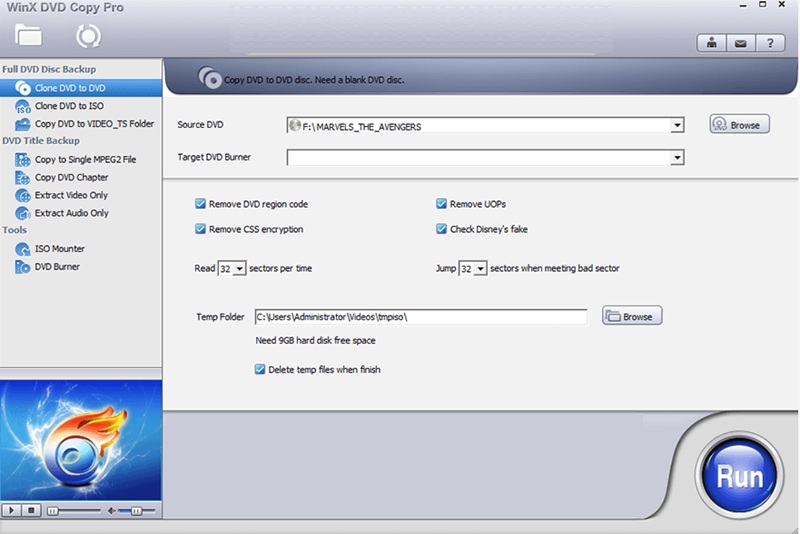
4. Nero Burning ROM - היא זמינה עבור Windows ו-Mac, עם שלושה מצבי העתקה כדי לענות על דרישות שונות. היא מספקת פלט באיכות גבוהה ויכולה להתמודד עם פורמטים שונים. למרות שהיא ידידותית למשתמש, פונקציונליות מלאה דורשת את הגרסה בתשלום. זוהי תוכנת העתקת DVD מצוינת עם גרסת ניסיון בחינם למי שמעוניין לחוות את התכונות שלה.
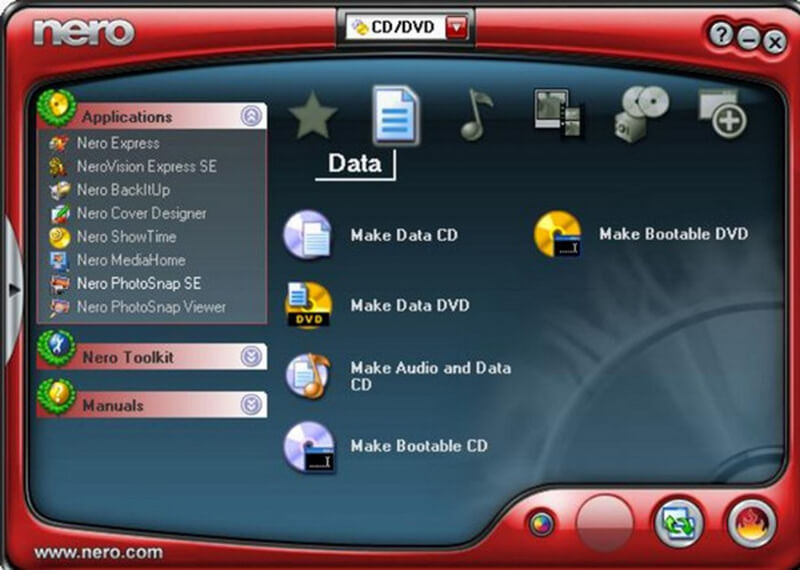
5. עותק DVD של Leawo משתמשי Windows ו-Mac יכולים להוריד ולהשתמש בתוכנה זו. תוכנה זו מציעה העתקה מהירה, פורמטי פלט מרובים וממשק קל לשימוש. היא גם מבטיחה איכות פלט יציבה ומספקת יכולות התאמה אישית טובות. עם זאת, חלק מהתכונות המתקדמות כפופות לרכישות נוספות. כלי העתקת DVD זה הוא מתחרה טוב בשוק.
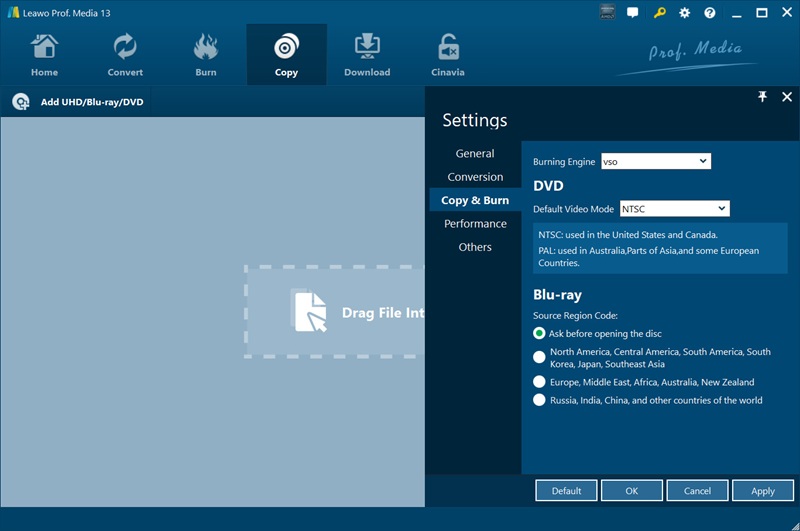
6. שיבוט DVD - תוכנת העתקת DVD ל-DVD ספציפית ל-Windows עם תמיכה חינמית בדחיסת DVD וגיבוי תמונות ISO. בנוסף, היא מציעה תכונת תצוגה מקדימה. היא שימושית למשתמשים המעוניינים לפנות מקום אחסון. תכונת הדחיסה שלה מרשימה, אך היא אינה תומכת במערכות הפעלה של מק.
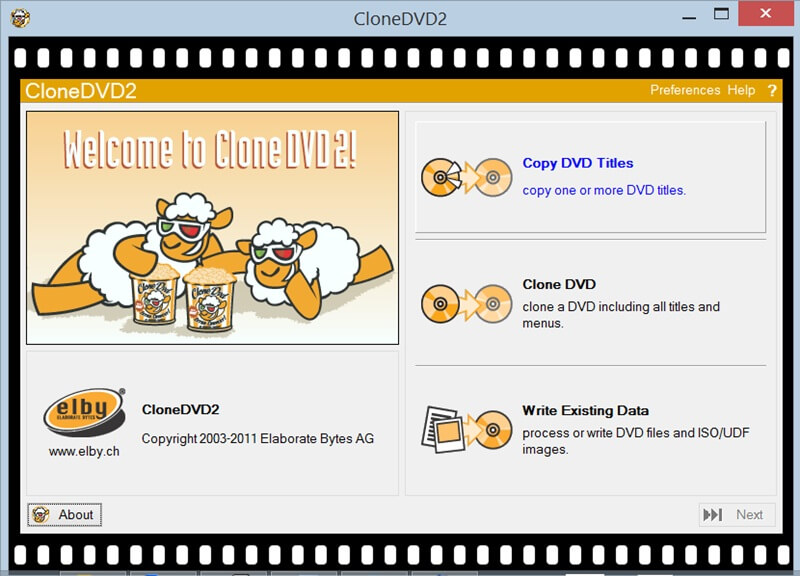
7. שיבוט DVD - תוכנת העתקת DVD ברמה מקצועית עבור Windows. היא מציעה דחיסה מתקדמת, מצבי גיבוי מרובים ופלט באיכות גבוהה. אידיאלית לאספני DVD רציניים מכיוון שהיא תומכת בדיסקים מרובי שכבות. עם זאת, היא יקרה יותר מאחרות.
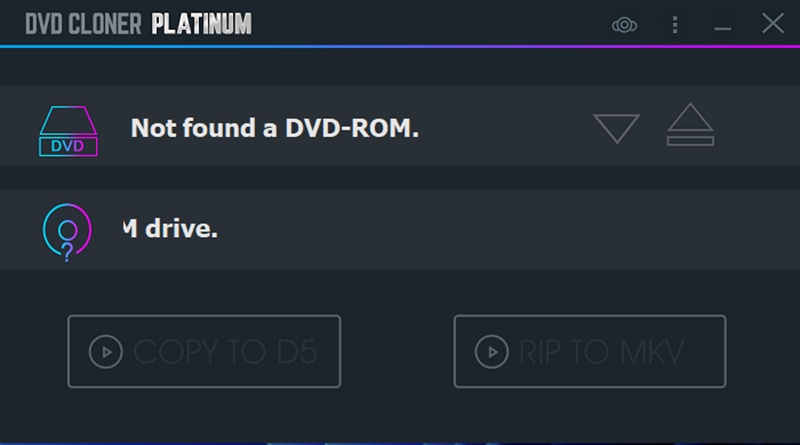
יישומי תוכנה אלה להעתקת DVD מציעים משהו ספציפי שמתאים לדרישות משתמש שונות. בהתאם לשאלה האם אתם מחפשים פשטות, התאמה אישית נרחבת או תכונות ברמה הגבוהה ביותר, ישנן אפשרויות זמינות הן למשתמשי Windows והן למשתמשי Mac.
חלק 3: כיצד להעתיק DVD ב-Windows וב-Mac
העתקת DVD היא תהליך פשוט בעת שימוש בתוכנת העתקת DVD אמינה. להלן מדריך שלב אחר שלב להעתקת DVD באמצעות Tipard DVD Cloner.
שלב 1הורד והתקן את Tipard DVD Cloner
הורד והתקן את התוכנה על מערכת ההפעלה Windows או Mac שלך. Tipard DVD Cloner תומך בשתי מערכות ההפעלה. פשוט גשו לאתר האינטרנט שלהם או לחצו על הקישור למטה.
שלב 2טען את ה-DVD
הכניסו את ה-DVD לכונן המחשב שלכם והפעילו את Tipard DVD Cloner. לאחר מכן, בחרו דיסק DVD, ISO, או תיקייה כמקור שלך. ודא שהדיסק נקי וללא שריטות כדי להבטיח תהליך העתקה חלק.
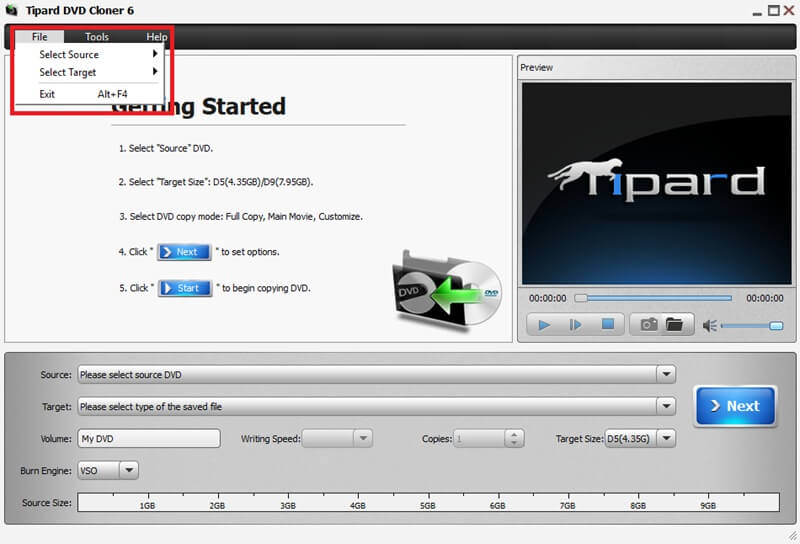
שלב 3בחר את מצב ההעתקה
ודא שיש לך מספיק שטח אחסון עבור הפורמט שבחרת. למטה, תוכל לבחור את אפשרויות מצב ההעתקה המתאימות למטרות שלך.
• עותק מלא: מעתיק את כל ה-DVD עם כל התפריטים והתוספות.
• סרט מרכזיעותקים הם המאפיין הבולט היחיד, למעט תוכן נוסף.
• מצב מותאם אישית: זה מאפשר לך לבחור תוכן ספציפי להעתקה. זה שימושי אם אתה רוצה רק חלקים מסוימים של DVD, מה שמפחית את גודל הקובץ וזמן העיבוד.
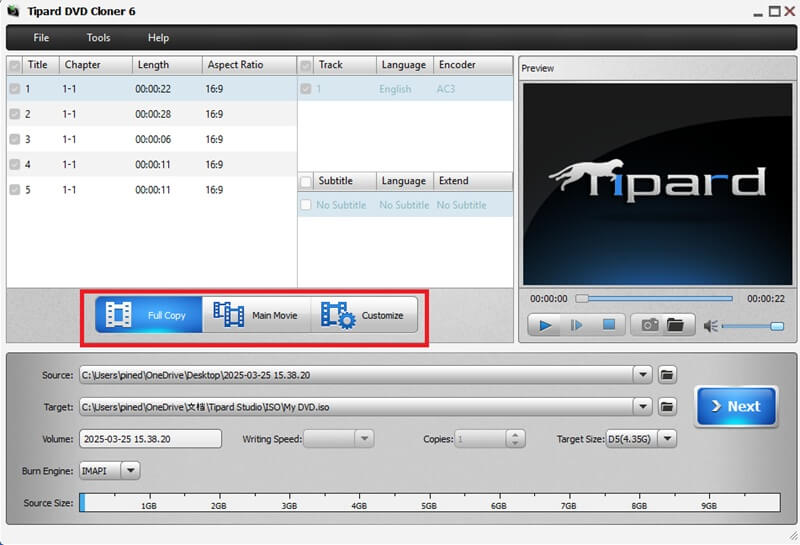
שלב 4התחל להעתיק
הקש על הַתחָלָה לחצו על כפתור , ותהליך ההעתקה יתחיל במהירות מבלי לפגוע באיכות המקור. סרגל ההתקדמות יציג את הזמן המשוער שנותר.
בכך, תוכלו להעתיק בקלות את תקליטורי ה-DVD האיכותיים שלכם באמצעות Tipard DVD Cloner, אחת מתוכנות העתקת ה-DVD הטובות ביותר שקיימות.
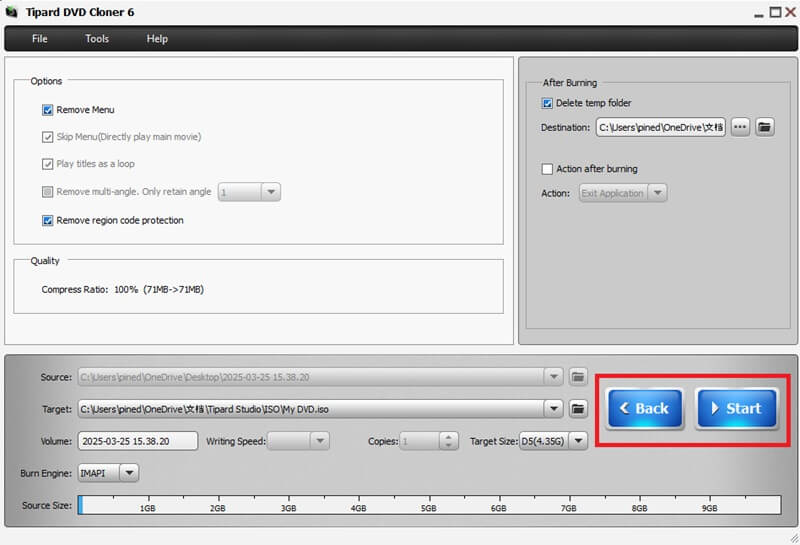
המאמר משווה את 7 המובילים תוכנת העתקת DVD הטובה ביותר בשנת 2025 על התכונות, התאימות והביצועים שלהם. Tipard DVD Cloner הוא הטוב ביותר בסך הכל, עם מהירות העתקה מהירה, איכות פלט גבוהה ומצבי גיבוי הניתנים להתאמה אישית. DVDFab DVD Copy, WinX DVD Copy Pro ו-Nero Burning ROM מומלצים גם כן. עם תוכנה מתאימה, תוכלו לשמור על הסרטים האהובים עליכם שלמים לנצח! אז, העתיקו, שכפלו והירגעו - ערבי הסרטים שלכם בטוחים!
הכלי הטוב ביותר להעברה והמרת קובץ תמונה של תקליטור DVD/תיקייה/ISO לפורמטים שונים.



 הורדה מאובטחת
הורדה מאובטחת


